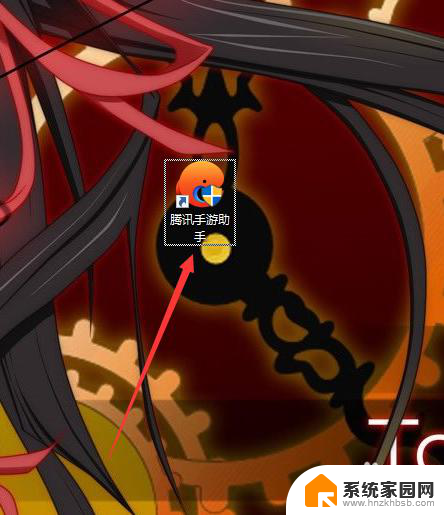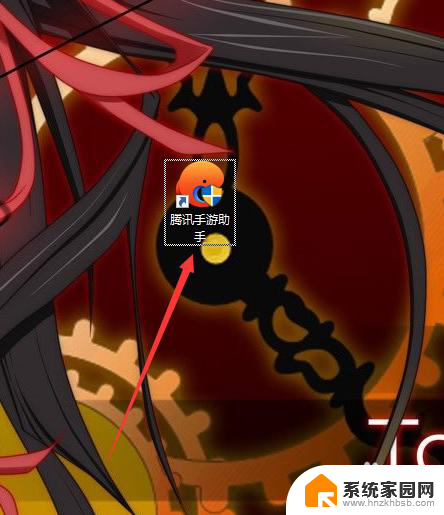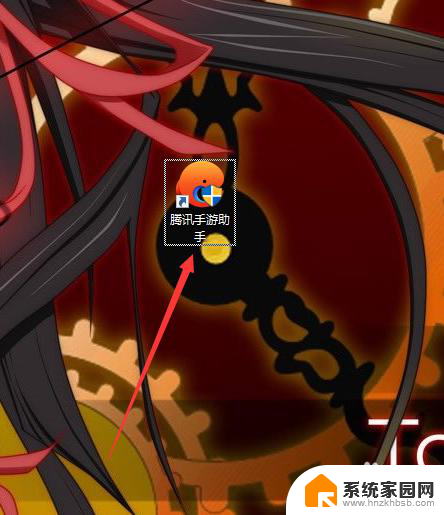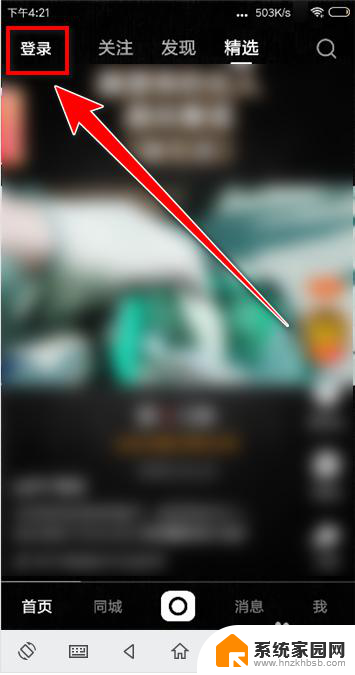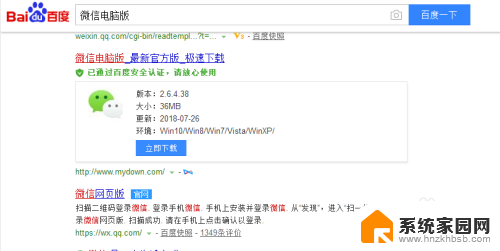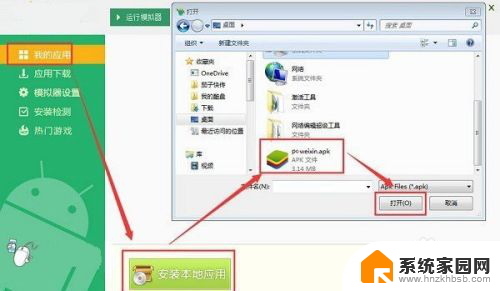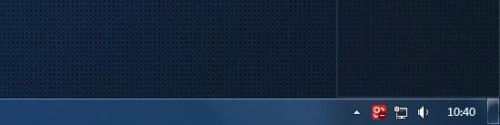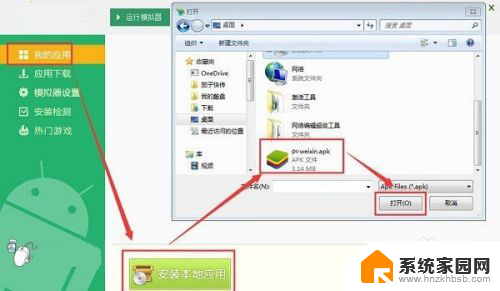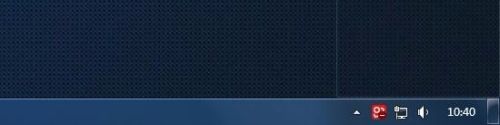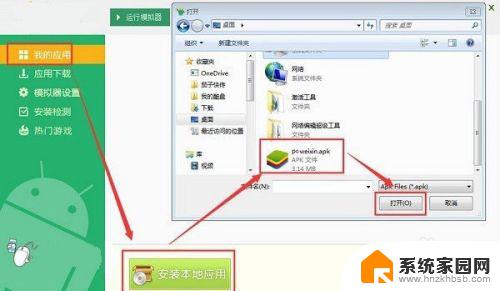电脑上微信怎么用账号密码登录 电脑版微信登录账号密码怎么操作
更新时间:2023-11-11 09:52:08作者:yang
电脑上微信怎么用账号密码登录,随着社交网络的兴起和智能手机的普及,微信已经成为了人们日常生活中必不可少的沟通工具,在某些情况下,我们可能更喜欢在电脑上使用微信,以便更方便地处理工作事务或与朋友家人保持联系。如何在电脑上使用微信账号密码登录呢?接下来我们将为您介绍电脑版微信登录账号密码的操作步骤。
操作方法:
1.我们打开电脑腾讯手游助手,这是一个安卓模拟器
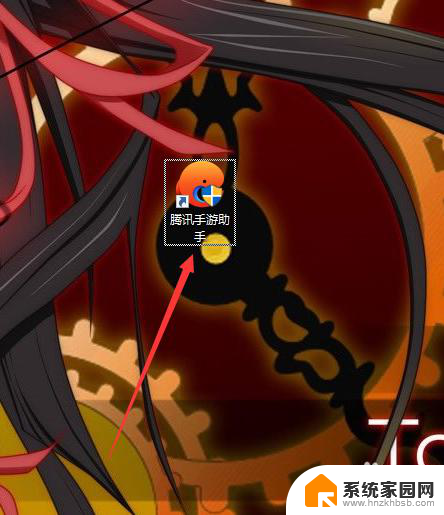
2.然后在游戏中心里搜索并下载微信
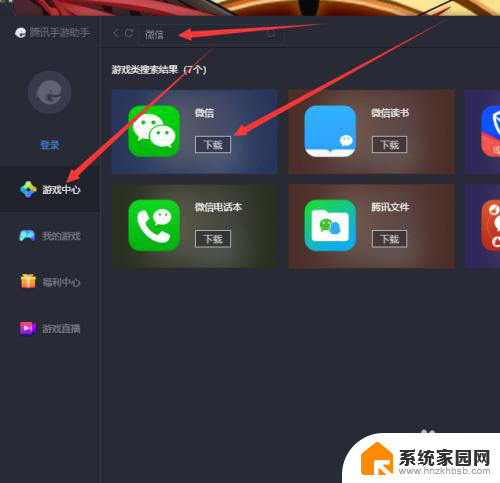
3.在助手中安装好微信后,点击微信图标上的【开始】
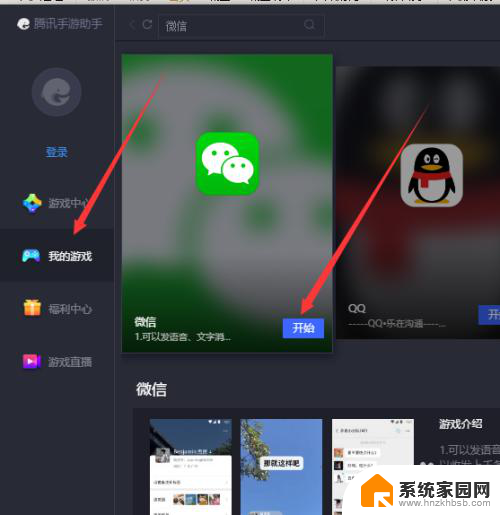
4.接着我们输入自己微信的账号密码
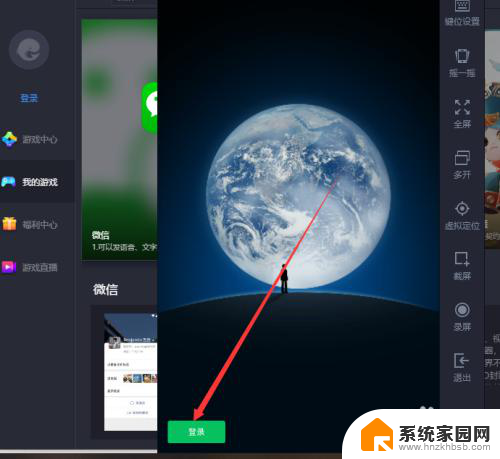
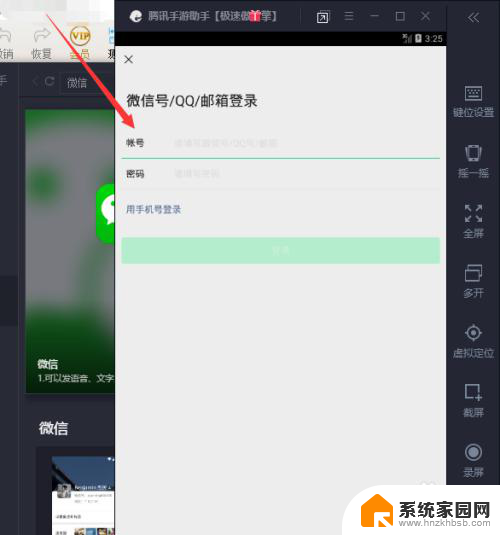
5.确认微信账号密码没错后点击下边的【登录】
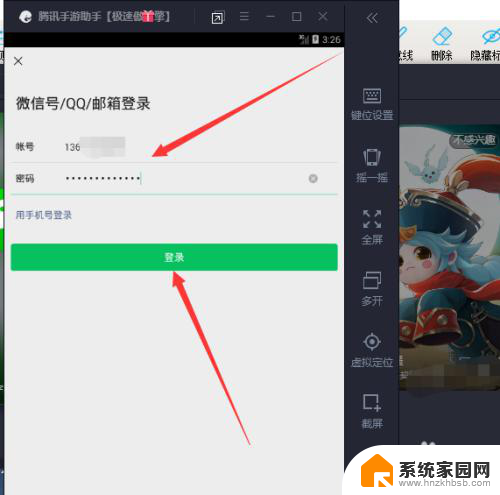
6.最后我们就可以用账号密码登录电脑版微信,这个 过程不需要手机微信扫码即可登录微信账号
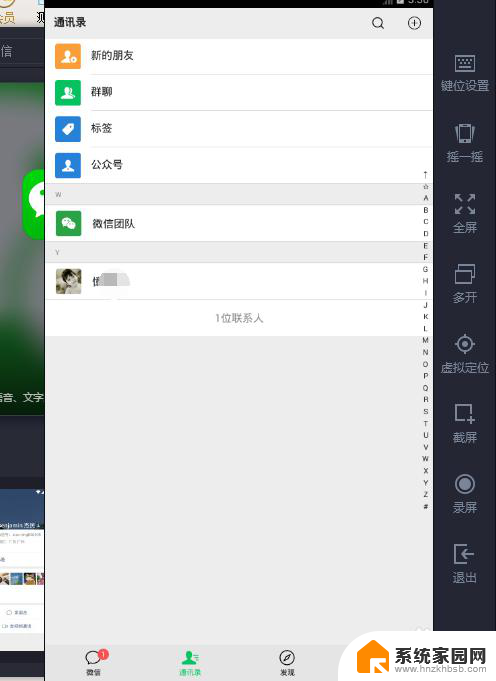
以上是如何使用账号密码登录电脑版微信的全部内容,如果您遇到这种情况,请按照这些步骤解决,我们希望这些信息对您有所帮助。